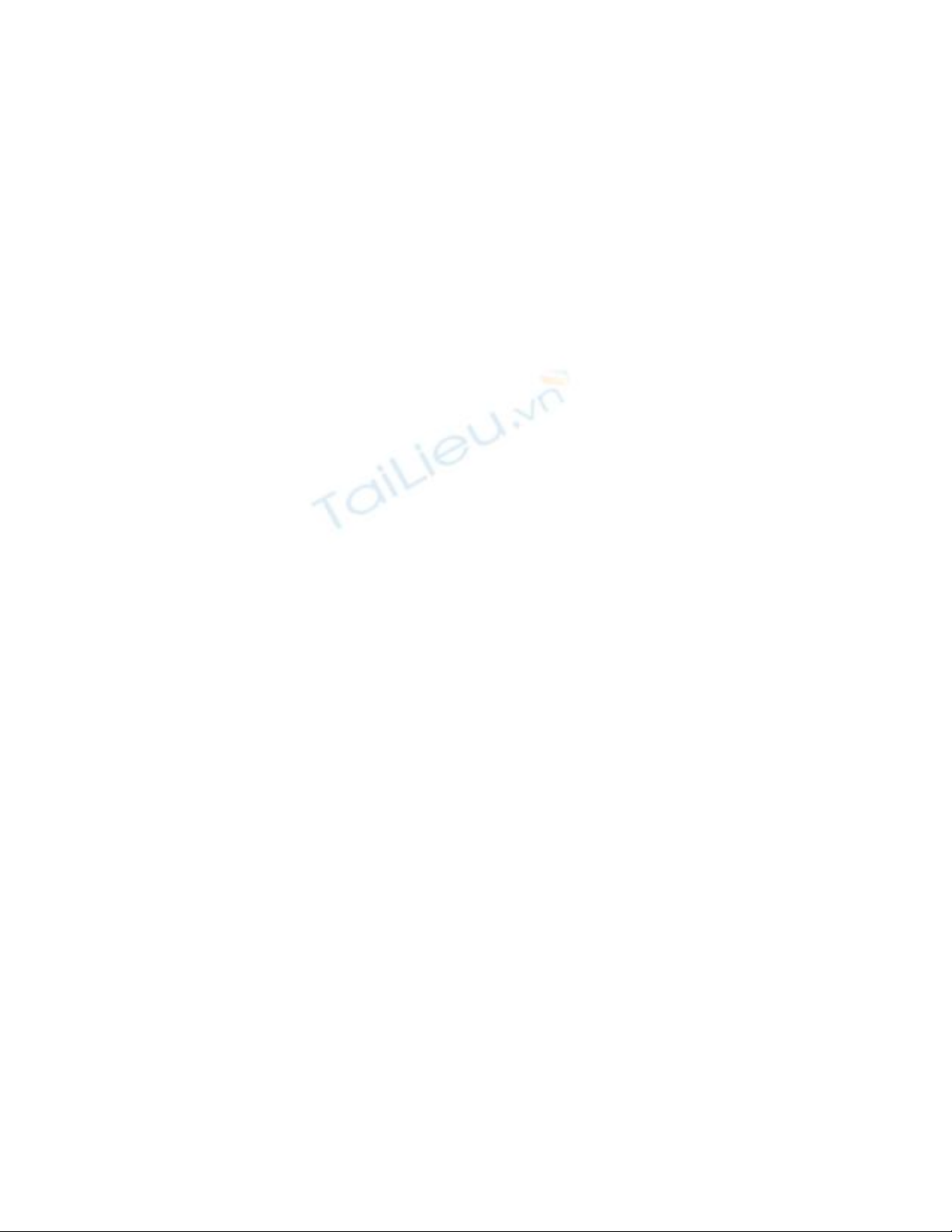
Kiểm tra hệ thống mạng với lệnh Ping
M t trong nh ng l nh thông d ng nh t dùng đ ki m tra h th ng m ng đó là l nhộ ữ ệ ụ ấ ể ể ệ ố ạ ệ
Ping. Có th nói r ng b t c ai đã t ng làm vi c liên quan đ n h th ng m ng thì cũngể ằ ấ ứ ừ ệ ế ệ ố ạ
đ u ph i đã s d ng qua l nh Ping. Ngay c khi b n là ng i không chuyên, không làmề ả ử ụ ệ ả ạ ườ
vi c v IT nh ng b n cũng có th s d ng l nh Ping đ s a ch a m t s “b nh”ệ ề ư ạ ể ử ụ ệ ể ử ữ ộ ố ệ
thông th ng c a máy tính. V y l nh Ping ho t đ ng ra sao và s d ng l nh Ping trongườ ủ ậ ệ ạ ộ ử ụ ệ
tr ng h p nào, ý nghĩa c a các dòng thông báo tr v t l nh Ping là gì? T t cườ ợ ủ ả ề ừ ệ ấ ả
nh ng câu h i trên s đ c gi i đáp trong các ph n sau.ữ ỏ ẽ ượ ả ầ
L nh Ping ho t đ ng nh th nào ?ệ ạ ộ ư ế
L nh ping ho t đ ng d a trên ý t ng dò tìm. M i khi c n xác đ nh xem có v t gì g n mìnhệ ạ ộ ự ưở ỗ ầ ị ậ ầ
hay không, b n s dùng tay “s ”, dùng g y “khua” ho c ném đá ra xung quanh mình. N u cóạ ẽ ờ ậ ặ ế
m t va ch m x y ra thì d a trên ti ng “pong” c a va ch m b n s xác đ nh đ c ph ngộ ạ ả ự ế ủ ạ ạ ẽ ị ượ ươ
h ng c a v t th đang g n b n. ướ ủ ậ ể ở ầ ạ
T ng t nh v y, l nh Ping cũng ho t đ ng b ng cách g i gói tin truy v n ICMP “echo-ươ ự ư ậ ệ ạ ộ ằ ử ấ
request” đ n cho máy tính đích và l ng nghe gói tin h i đáp ICMP “echo-response" đ xác đ nhế ắ ồ ể ị
có s hi n di n c a máy tính đích.ự ệ ệ ủ
S d ng l nh Ping trong tr ng h p nào ?ử ụ ệ ườ ợ
Khi có s c v k t n i m ng nh b n không th duy t web, b n không th truy c p đ cự ố ề ế ố ạ ư ạ ể ệ ạ ể ậ ượ
th m c chia s trên File Server, ph n m m k toán không th k t n i đ n máy ch … thì khiư ụ ẻ ầ ề ế ể ế ố ế ủ
đó b n có th s d ng l nh Ping đ ki m tra ho t đ ng c a h th ng m ng tr c khi có cácạ ể ử ụ ệ ể ể ạ ộ ủ ệ ố ạ ướ
b c x lý ti p theo. ướ ử ế
Các gói tin ki m tra c a l nh ping s đ c phát đi t máy ngu n đ n máy đích n u có sể ủ ệ ẽ ượ ừ ồ ế ế ự
ph n h i t t s xác đ nh đ c s thông su t c a h th ng m ng. Ngoài ra, l nh Ping cònả ồ ố ẽ ị ượ ự ố ủ ệ ố ạ ệ
đ c s d ng đ ki m tra ho t đ ng c a card m ng, xác đ nh s t n t i c a máy tính đích,ượ ử ụ ể ể ạ ộ ủ ạ ị ự ồ ạ ủ
ki m đ nh ch t l n, đo đ t t c đ truy n d n c a h th ng m ng. Cu i m i l nh ping sể ị ấ ượ ạ ố ộ ề ẫ ủ ệ ố ạ ố ỗ ệ ẽ
hi n th th ng kê v s l ng gói tin đ c g i, th i gian h i đáp và ghi nh n các gói tin b r tể ị ố ề ố ượ ượ ử ờ ồ ậ ị ớ
hay truy n thành công trên đ ng truy n …ề ườ ề
Cú pháp c a l nh Pingủ ệ
Đ s d ng l nh ping, b n vào ể ử ụ ệ ạ Start > Run > gõ l nh ệcmd. T i d u nh c c a dòng l nh b nạ ấ ắ ủ ệ ạ
gõ l nh:ệ
ping [các option c a l nh] [tên ho c đ a ch IP c a máy đích]ủ ệ ặ ị ỉ ủ
Đ xem thêm các tùy ch n c a l nh Ping b n gõ l nhể ọ ủ ệ ạ ệ ping /?
Các thông báo c a l nh Pingủ ệ
L nh ping s hi n th thông báo và th ng kê sau m i l n s d ng l nh. N u có l i x y ra trênệ ẽ ể ị ố ỗ ầ ử ụ ệ ế ỗ ả
đ ng đi đ n máy đích, l nh ping s hi n th thông tin v l i. D a trên các thông tin này b nườ ế ệ ẽ ể ị ề ỗ ự ạ
s xác đ nh đ c m t s nguyên nhân gây l i và cách kh c ph c.ẽ ị ượ ộ ố ỗ ắ ụ
Có 3 thông báo th ng đ c hi n th khi s d ng l nh ping:ườ ượ ể ị ử ụ ệ
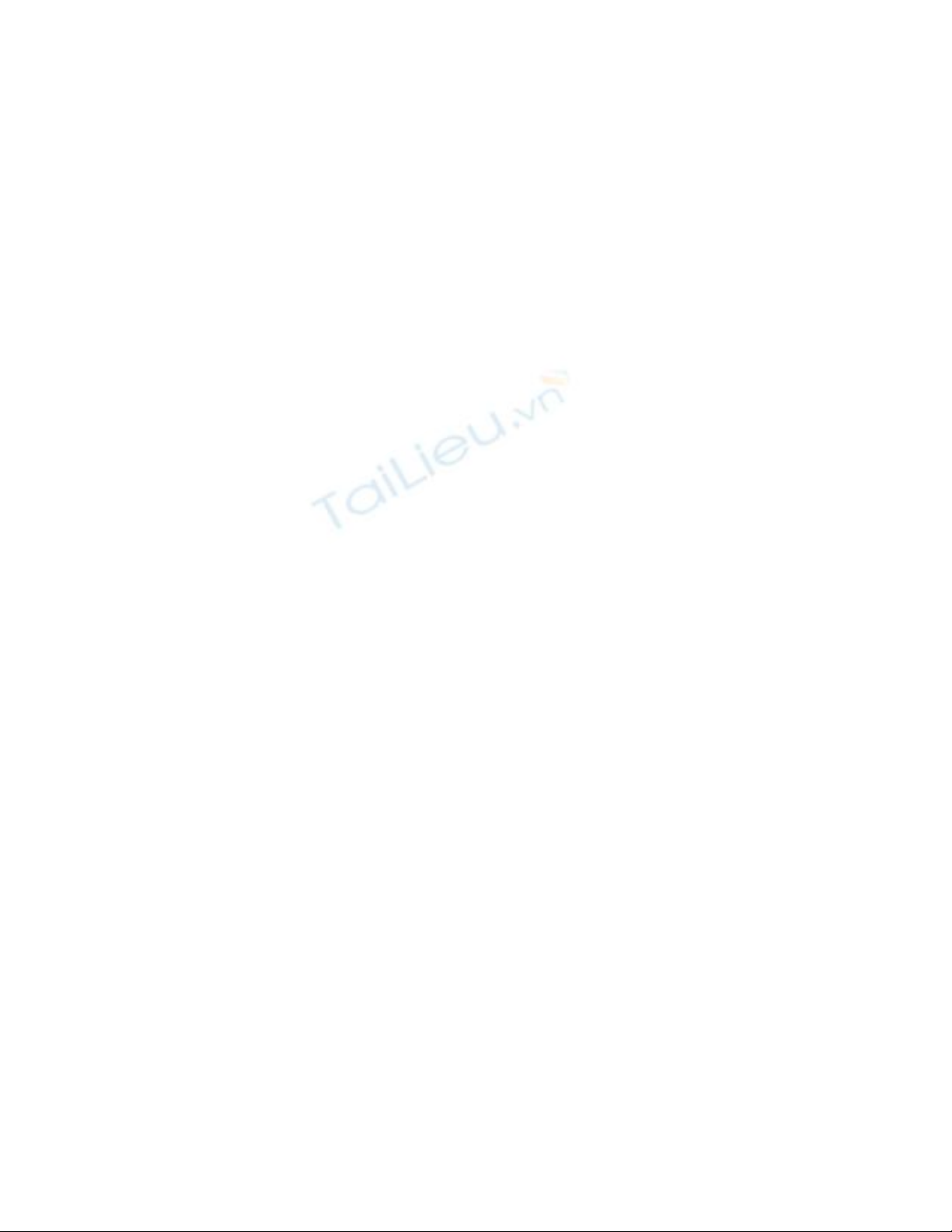
•Reply from 123.30.53.19: bytes=32 time=30ms TTL=247
•Request timed out
•Destination host unreachable
1. Thông báo: Reply from 123.30.53.19: bytes=32 time=30ms TTL=247
Khi nh n đ c thông báo có d ng nh trên thì có nghĩa là l nh ping đã th c hi n thành côngậ ượ ạ ư ệ ự ệ
và h th ng không có l i:ệ ố ỗ
Đ a ch IP sau t “ị ỉ ừ Reply from” cho bi t máy nào đang g i thông đi p tr l i.ế ử ệ ả ờ
bytes=32 là kích th c c a gói tin ICMP đ c g i đi.ướ ủ ượ ử
time=30ms th i gian c a quá trình h i đáp ch t n 30 mili giây ờ ủ ồ ỉ ố
TTL=247 là giá tr "time to live" (th i gian s ng) c a gói tin ICMP. H t th i gian này thì góiị ờ ố ủ ế ờ
tin s b h y.ẽ ị ủ
Giá tr TTL đ c ng d ng tùy h đi u hành và nó là "th c đo" gi i h n "th i gian s ng"ị ượ ứ ụ ệ ề ướ ớ ạ ờ ố
c a datagram trong gói tin g i đi. TTL kh i t o b ng giá tr n đ nh c a h đi u hành (trongủ ử ở ạ ằ ị ấ ị ủ ệ ề
tr ng h p này là 247) và con s này gi m b t 1 đ n v m i khi nó đi qua m t router. Khi giáườ ợ ố ả ớ ơ ị ỗ ộ
tr TTL này tr thành 0 (zero) thì datagram này b h y cho dù nó ch a đ n đ c n i nó c nị ở ị ủ ư ế ượ ơ ầ
"ping". N u b n "ping" m t host nào đó trong cùng m t subnet (không qua router nào c ) thìế ạ ộ ộ ả
giá tr TTL không h thay đ i.ị ề ổ
2. Thông báo: Request timed out
N u không k t n i đ c v i máy đích thì Ping s hi n th thông báo là "Request timed out". ế ế ố ượ ớ ẽ ể ị
Thông đi p "Request timed out" có nghĩa là không có h i đáp tr v . Khi g p thông báo này thìệ ồ ả ề ặ
b n có th có ch n đoán các nguyên nhân gây ra l i nh sau:ạ ể ẩ ỗ ư
-Thi t b đ nh tuy n Router b t t.ế ị ị ế ị ắ
-Đ a ch máy đích không có th t ho c máy đích đang b t t, ho c c m ping.ị ỉ ậ ặ ị ắ ặ ấ
-N u máy đích khác đ ng m ng v i máy ngu n thì nguyên nhân có th do không có đ nhế ườ ạ ớ ồ ể ị
tuy n ng c tr l i máy ngu n. Lúc này, n u máy đích đang ch y, b n có th ki m tra đ ngế ượ ở ạ ồ ế ạ ạ ể ể ườ
đi v c a gói tin b ng cách xem l i thông s Default Gateway trên máy đích, máy ngu n vàề ủ ằ ạ ố ồ
router k t n i các đ ng m ng.ế ố ườ ạ
-Đ tr c a quá trình h i đáp l n h n 1 giây. Phiên làm vi c c a l nh ping m c đ nh là 1 giây.ộ ễ ủ ồ ớ ơ ệ ủ ệ ặ ị
Nh ng n u quá trình h i đáp l n h n 1 giây mà gói tin v n ch a đ n đích thì l nh ping cũngư ế ồ ớ ơ ẫ ư ế ệ
thông báo l i trên. B n có th s d ng tùy ch n ỗ ạ ể ử ụ ọ -w đ tăng thêm th i gian h t h n. Ví d choể ờ ế ạ ụ
phép kéo dài quá trình h i đáp trong vòng 5 giây s d ng b n dùng l nh ồ ử ụ ạ ệ ping -w 5000.
3. Thông báo: Destination host unreachable
Thông báo cho bi t không th k t n i đ n máy đích. Nguyên nhân gây ra l i này có th là doế ể ế ố ế ỗ ể
cáp m ng b đ t, không g n cáp vào card m ng, card m ng b t t, Driver card m ng b h …ạ ị ứ ắ ạ ạ ị ắ ạ ị ư
T ng k tổ ế
Trên đây là nh ng đi m khái quát và nh ng ng d ng th ng đ c s d ng nh t c a l nhữ ể ữ ứ ụ ườ ượ ử ụ ấ ủ ệ
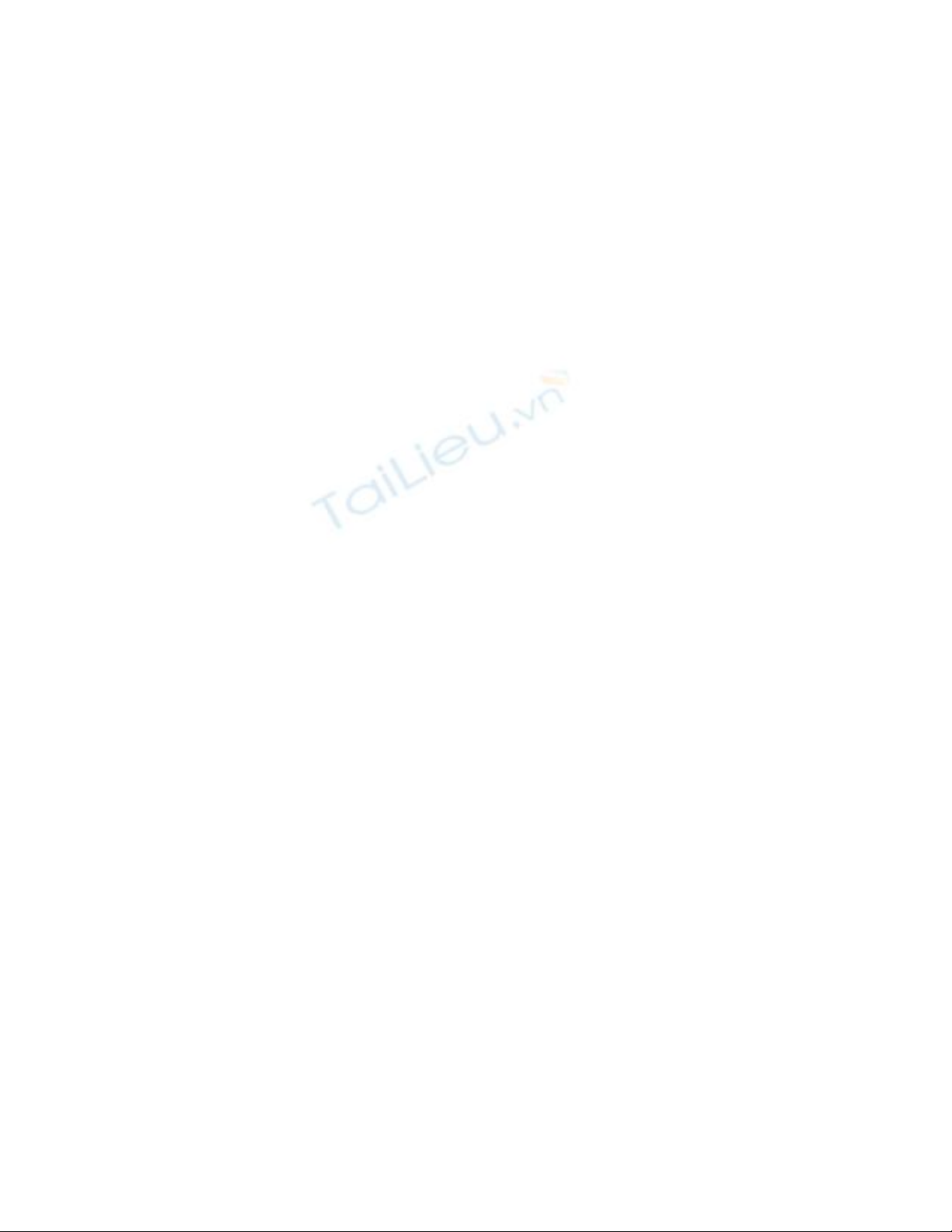
ping. L nh ệping s giúp cho ng i qu n tr h th ng m ng có đ c công c ch n đoán m ngẽ ườ ả ị ệ ố ạ ượ ụ ẩ ạ
nhanh chóng, đ n gi n và hi u qu . Đ i v i ng i dùng thông th ng cũng có th t ki mơ ả ệ ả ố ớ ườ ườ ể ự ể
tra k t n i m ng và s a ch a m t s l i c b n d a theo các thông báo c a l nh ping. ế ố ạ ử ữ ộ ố ỗ ơ ả ự ủ ệ

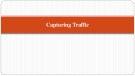
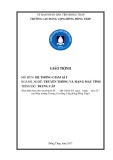
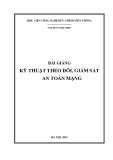
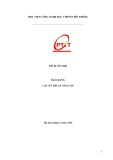

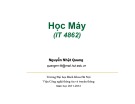

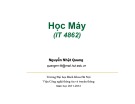
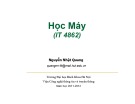
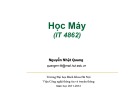









![Đề thi cuối kì Nhập môn Mạng máy tính: Tổng hợp [Năm]](https://cdn.tailieu.vn/images/document/thumbnail/2025/20251110/nminhthoi53@gmail.com/135x160/38281762757217.jpg)



![Đề thi học kì 2 môn Nhập môn Mạng máy tính [kèm đáp án]](https://cdn.tailieu.vn/images/document/thumbnail/2025/20251014/lakim0906/135x160/23811760416180.jpg)

